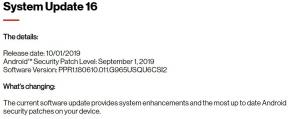Een notitie bovenaan de notitielijst op iPhone en iPad vastzetten
Gemengde Berichten / / August 04, 2021
Advertenties
Velen van jullie gebruiken regelmatig de Notes-app op je iPhone en iPad om boodschappenlijstjes of andere belangrijke dingen op te schrijven. Je voelt blijkbaar al de pijn van het vergeten van je meest essentiële aantekeningen op een verzonken punt op je lijst, omdat je zoveel nieuwe hebt gemaakt. In iOS kun je je gekoesterde gedachten bovenaan het notitievenster vastzetten. Zodat, ongeacht hoeveel innovatieve notities u maakt, die vastgezette records bovenaan blijven staan.
U krijgt de Notes-app vooraf geïnstalleerd op uw iOS-apparaten, zodat deze toegankelijk is om gegevens op te slaan. Als u uw notitie bovenaan uw lijst wilt hebben, dan bent u op de juiste plek. Vandaag hebben we een handleiding over hoe u een notitie bovenaan de notitielijst op iPhone en iPad kunt vastzetten. Laten we dus zonder verder te verspillen aan de slag gaan met onze complete gids.

Hoe maak je een notitie bovenaan de notitielijst op iPhone en iPad vast?
De notitie blijft bovenaan uw vermelding staan onder een divisie met de naam
Vastgemaakt, ongeacht welke verbeteringen u aanbrengt in de rest van uw notities of op welk apparaat.Advertenties
Als je een notitie bovenaan je lijst wilt bewaren, waar het ongetwijfeld een gemakkelijke taak is, bevestig dan een speld erin! Uw vastgezette gegevens worden gesynchroniseerd met al uw apparaten die op iOS 11 werken. Volg hiervoor de onderstaande stap:
Open de stock Notes-app op uw iOS-apparaat (iPhone of iPad).
Navigeer door de notities-app en tik op de map. U ziet een lijst met alle notities die op uw apparaat zijn opgeslagen. Druk nu vanuit de lijst lang op de notitie die u wilt vastzetten.

Nu, hierna, wordt een actiemenu geopend. Kiezen Pin Opmerking uit de lijst, zoals weergegeven in de afbeelding.
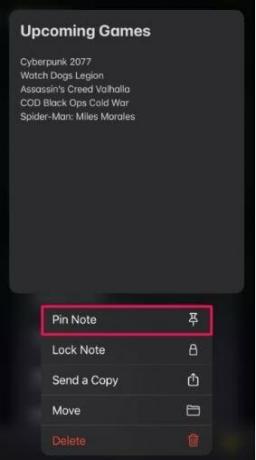
Advertenties
Na deze inspanning verschijnen de vastgezette notities nu bovenaan de lijst onder een special Vastgemaakt sectie, zoals u kunt zien in de onderstaande afbeelding. Als je op de een of andere manier besloten hebt losmaken een opmerking en weet niet hoe u dat moet doen. Maakt u zich geen zorgen. We zijn hier om alles te regelen.
Druk lang op de vastgezette notitie die u wilt losmaken.
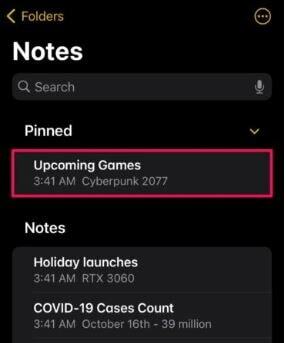
Advertenties
Nu, wanneer het actiemenu weer verschijnt. Klik op Maak de notitie los. Daarna ziet u uw vastgezette notitie teruggaan naar de oorspronkelijke positie.

Als u meerdere vastgezette notities heeft, kunt u de vastgezette sectie afvlakken om uw aanvullende notities indien nodig te vinden. Als u een notitie vastzet die is opgeslagen op iCloud, worden belangrijke wijzigingen die u hebt uitgevoerd, gesynchroniseerd over al uw verschillende Apple-apparaten. Een ander alternatief om al uw notities te ordenen, is door ze in verschillende mappen te isoleren.
Gevolgtrekking
Vastgezette notities worden gesynchroniseerd over al uw apparaten die zijn gekoppeld aan hetzelfde iCloud-account. Voortaan kunt u ervoor zorgen dat al uw waardevolle notities bovenaan uw lijst blijven staan voor slimme en eenvoudige toegang. Het is de moeite waard om op te merken dat als u een vastgezette notitie verwijdert en deze herstelt vanuit de Newly Deleted-regio, deze vast blijft zitten totdat u deze handmatig losmaakt.
Bewerkers keuze:
- Beste RSS Feed News Reader-apps voor Android en iPhone
- iOS-weerwidget geeft verkeerde locatie weer | Hoe te repareren?
- Scherm vergrendelen en ontgrendelen in Netflix op iPhone en iPad
- Ondertitels in- of uitschakelen op CBS All Access
- Hoe u uw locatie op Life360 kunt vervalsen
Rahul is een student Computerwetenschappen met een enorme interesse op het gebied van technische en cryptocurrency-onderwerpen. Hij brengt het grootste deel van zijn tijd door met schrijven of luisteren naar muziek of reizen naar onbekende plaatsen. Hij gelooft dat chocolade de oplossing is voor al zijn problemen. Het leven gebeurt, en koffie helpt.